综合实践活动信息技术第二册第二单元教案
小学信息技术综合实践活动教案

小学信息技术综合实践活动教案信息技术在当今社会发展中的重要性日益凸显,作为一门综合性的学科,小学信息技术的教育也显得尤为重要。
为了帮助小学生提升信息技术应用能力,培养创新思维和解决问题的能力,开展小学信息技术综合实践活动是非常必要的。
本文将为大家提供一份小学信息技术综合实践活动教案,以帮助教师更好地组织学生进行实践活动。
一、活动目标:通过本次实践活动,培养小学生的信息技术应用能力,提升其创新思维和解决问题的能力,提高学生对信息技术的认知和运用水平。
二、活动内容:本次实践活动的主题为“制作电子贺卡”。
三、活动过程:1. 第一阶段:导入(10分钟)- 教师可以通过一段有趣的视频或故事来引起学生对电子贺卡的兴趣,激发他们的创新思维。
- 可以给学生展示一些精美的电子贺卡样例,让他们感受到电子贺卡的魅力和广泛应用价值。
2. 第二阶段:学习电子贺卡制作的基本技能(30分钟)- 教师向学生普及电子贺卡制作的基本知识,如选择合适的软件工具、插入文字、图片、音乐等元素,以及制作动态效果等。
- 学生可以在教师的指导下,仿照样例进行简单的电子贺卡制作实践。
3. 第三阶段:分组合作制作电子贺卡(40分钟)- 将学生分成小组,让他们合作制作电子贺卡。
- 每个小组负责制作一张电子贺卡,可以根据不同的主题进行创作。
鼓励学生在制作中加入自己的创意和个性化设计。
- 学生可以利用互联网查找素材和模板,并进行修改和创新。
4. 第四阶段:展示和分享(30分钟)- 每个小组展示他们制作的电子贺卡,其他小组成员可以提供评价和建议。
- 学生可以互相交流创作过程中的心得体会,分享制作的心情和感受。
- 教师可以选拔一些优秀的作品进行展示和推广。
5. 第五阶段:总结与反思(10分钟)- 教师引导学生回顾整个实践活动的过程,并提出问题,让学生进行思考和讨论。
- 学生分享他们在实践活动中遇到的问题、解决问题的方法和经验,以及制作过程中的收获和不足之处。
小学四年级综合实践活动信息技术教案
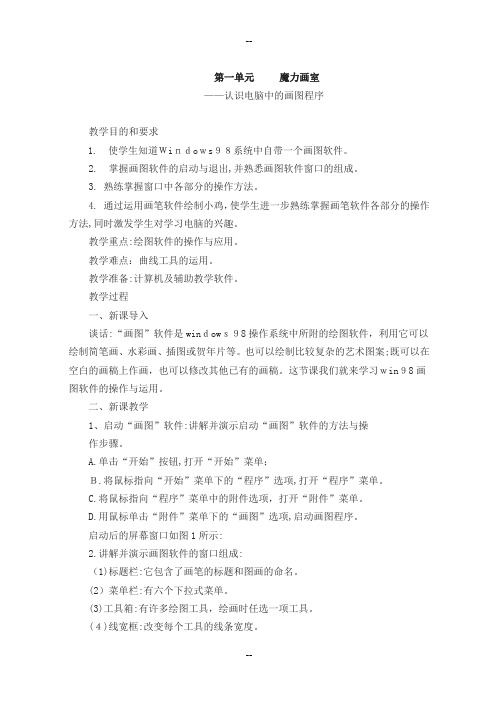
第一单元魔力画室——认识电脑中的画图程序教学目的和要求1. 使学生知道Windows98系统中自带一个画图软件。
2. 掌握画图软件的启动与退出,并熟悉画图软件窗口的组成。
3. 熟练掌握窗口中各部分的操作方法。
4. 通过运用画笔软件绘制小鸡,使学生进一步熟练掌握画笔软件各部分的操作方法,同时激发学生对学习电脑的兴趣。
教学重点:绘图软件的操作与应用。
教学难点:曲线工具的运用。
教学准备:计算机及辅助教学软件。
教学过程一、新课导入谈话:“画图”软件是windows98操作系统中所附的绘图软件,利用它可以绘制简笔画、水彩画、插图或贺年片等。
也可以绘制比较复杂的艺术图案;既可以在空白的画稿上作画,也可以修改其他已有的画稿。
这节课我们就来学习win98画图软件的操作与运用。
二、新课教学1、启动“画图”软件:讲解并演示启动“画图”软件的方法与操作步骤。
A.单击“开始”按钮,打开“开始”菜单;B.将鼠标指向“开始”菜单下的“程序”选项,打开“程序”菜单。
C.将鼠标指向“程序”菜单中的附件选项,打开“附件”菜单。
D.用鼠标单击“附件”菜单下的“画图”选项,启动画图程序。
启动后的屏幕窗口如图1所示:2.讲解并演示画图软件的窗口组成:(1)标题栏:它包含了画笔的标题和图画的命名。
(2)菜单栏:有六个下拉式菜单。
(3)工具箱:有许多绘图工具,绘画时任选一项工具。
(4)线宽框:改变每个工具的线条宽度。
(5)调色板:左面是绘画时的前景色和背景色的显示框,右边有28种颜色供选择。
(6)滚动条:上、下、左、右移动绘图区域。
(7)绘图区:在该区作图、绘画。
3.讲解绘画工具的选择和应用:(边讲解边演示)(1)剪切工具:裁剪工具:它可以定义形状自由的剪切块。
(2)选定工具:它可以定义一个矩形剪切块。
(3)橡皮:可以擦除图面中不想要的部分。
(4)涂色工具:用前景色对封闭区填充。
(5)取色工具:它是用一个图形的颜色填另外的封闭图形区域。
(6)铅笔:可以在绘图区内任意画线,(7)刷子:与铅笔工具相似,只是刷子工具状态有12种,使绘图更为丰富。
山西经济出版社信息技术第二册第二单元教案
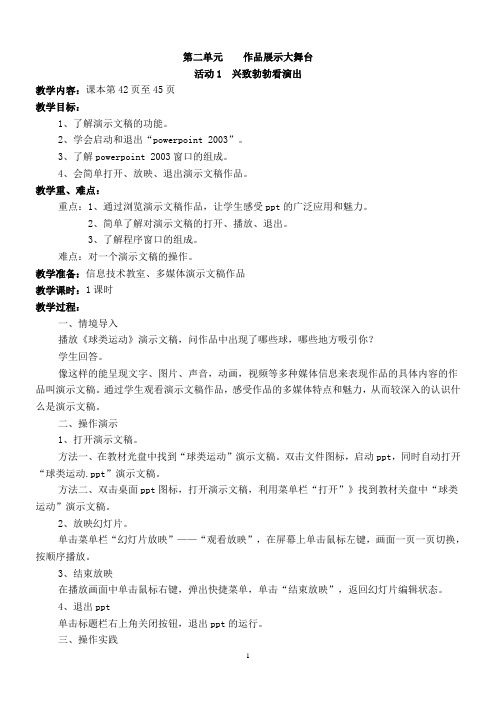
第二单元作品展示大舞台活动1 兴致勃勃看演出教学内容:课本第42页至45页教学目标:1、了解演示文稿的功能。
2、学会启动和退出“powerpoint 2003”。
3、了解powerpoint 2003窗口的组成。
4、会简单打开、放映、退出演示文稿作品。
教学重、难点:重点:1、通过浏览演示文稿作品,让学生感受ppt的广泛应用和魅力。
2、简单了解对演示文稿的打开、播放、退出。
3、了解程序窗口的组成。
难点:对一个演示文稿的操作。
教学准备:信息技术教室、多媒体演示文稿作品教学课时:1课时教学过程:一、情境导入播放《球类运动》演示文稿,问作品中出现了哪些球,哪些地方吸引你?学生回答。
像这样的能呈现文字、图片、声音,动画,视频等多种媒体信息来表现作品的具体内容的作品叫演示文稿。
通过学生观看演示文稿作品,感受作品的多媒体特点和魅力,从而较深入的认识什么是演示文稿。
二、操作演示1、打开演示文稿。
方法一、在教材光盘中找到“球类运动”演示文稿。
双击文件图标,启动ppt,同时自动打开“球类运动.ppt”演示文稿。
方法二、双击桌面ppt图标,打开演示文稿,利用菜单栏“打开”》找到教材关盘中“球类运动”演示文稿。
2、放映幻灯片。
单击菜单栏“幻灯片放映”——“观看放映”,在屏幕上单击鼠标左键,画面一页一页切换,按顺序播放。
3、结束放映在播放画面中单击鼠标右键,弹出快捷菜单,单击“结束放映”,返回幻灯片编辑状态。
4、退出ppt单击标题栏右上角关闭按钮,退出ppt的运行。
三、操作实践1、打开并放映“多姿多彩的节日”演示文稿。
2、将该演示文稿另存一份到自己的文件夹中。
课后小结:今天我们学习了ppt的打开、播放和退出。
当你需要演讲的时候,ppt可以辅助我们将声音、文字、图片、视频图文并茂地展示出来,帮你实现最满意的演讲效果。
课后记:活动2 文字输入小神通教学内容:课本第46页至49页教学目标:1.学会选择ppt板式,会在ppt中插入图片、文本框、艺术字等基本方法。
山西经济出版社第二版小学信息技术第二册教案全册
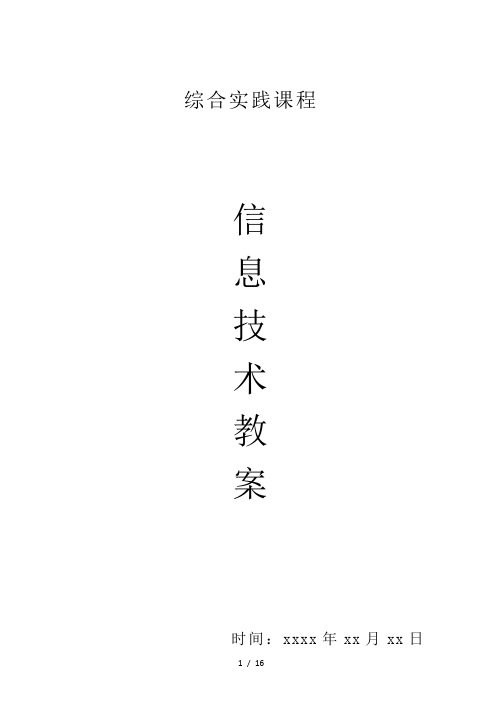
综合实践课程信息技术教案时间:xxxx年xx月xx日第二册第一单元制作神奇动画本章以制作“神州看神舟”Flash动画为主线,以Flash MX为动画制作工具,学习动画的制作方法。
通过本章的学习,使学生初步了解动画的基本原理和类型,动画文件的类型;学会使用Flash软件制作逐帧动画、沿直线运动动画、沿路径运动动画、形变动画、淡入淡出动画、遮罩动画、交互动画;学会插入声音、合成与发布动画的方法。
通过制作“火箭发射”模拟动画体验动画制作的全过程。
1.三维教学目标◆知识与技能(1)了解动画的基本原理、类型和制作的一般步骤。
(2)熟悉Flash MX动画制作环境。
(3)会使用各种图形工具绘制图形。
(4)会创建和调用图形元件、影片剪辑元件、按钮元件。
(5)会对图层和帧进行编辑。
(6)会进行外部文件的导入。
(7)了解如何为帧或元件实例添加简单的动作命令。
(8)初步学会制作各种类型的动画片段。
(9)初步学会动画的合成与发布。
◆过程与方法(1)能根据任务的需求,规划和设计动画的各个环节。
(2)能使用各种图形工具绘制所需的场景图片。
(3)能合理使用动画制作软件的各种功能制作简单的动画片段,进行动画的合成和发布。
(4)通过制作神舟六号发射模拟动画的过程,学会从日常生活和学习中发现问题、提出问题,确定需求;养成科学收集信息、规范加工素材、合理使用信息技术的严谨态度;提高动手实践能力,发布和交流信息的能力。
◆情感态度价值观(1)通过实例,教育学生热爱生活、热爱祖国、热爱科学,激励学生勇于探索宇宙奥秘。
(2)通过动画制作过程,增强学生表达信息的意识,提高信息素养。
(3)通过精心设计,提高学生的审美能力,陶冶学生的艺术情操,激发学生的创造力和想象力;(4)通过自评和他评,学会客观评价自己和他人,增强交流合作,鼓励个性发展。
2.学习要点动画的基本原理、类型、制作步骤。
使用图形工具绘制图形,创建和调用元件,对图层和帧进行编辑,为帧或元件添加简单的动作命令,制作各种类型的动画片段,动画的合成与发布。
小学信息技术第二册全册教案

教学重点
学会使用文字工具制作简单文字;
教学难点
运用画图软件解决生活中的实际问题;
教具准备
计算机
教法学法
任务驱动法
教 学 流 程
教 学 内 容
教师活动
学生活动
一创设情境,导入新课
老师常常教育我们要做讲文明、爱护环境的好孩子;你做到了吗 今天,我们为班级做一张以“爱护环境”为主题内容的宣传画,争做一个文明的“小标兵”;
教学重点
直线与曲线工具的使用方法;
教学难点
直线工具的几种特殊使用方法;
教具准备
计算机
教法学法
任务驱动法
教 学 流 程
教 学 内 容
教师活动
学生活动
一创设情境,导入新课
师:同学们,请看老师用画图程序创作的图画,你们觉得老师作的怎么样啊你们想不想创作更漂亮的图画啊那你们想不想知道怎么做啊教师导入新课;
二学习新知
学生创作作品,老师巡视;
四展示作品,赏评作品
师:谁想展示自己的作品你认为他的作品怎么样生生互评
师:结合同学提出的意见,下节课你可以进一步完善你的作品;
讲解
指导
总结全课
观察
讨论
操作
课
堂
板
书
七、美丽的花园
不透明效果
选定工具
透明效果
教
学
反
思
课题
第八课争做文明“小标兵”
第 课时
教
学
目
标
学会使用文字工具制作简单文字,运用画图软件解决生活中的实际问题;培养学生的想象力,分析问题、解决问题的能力和创新思维的能力;
五年级上册信息技术《综合实践活动(二)》教学设计
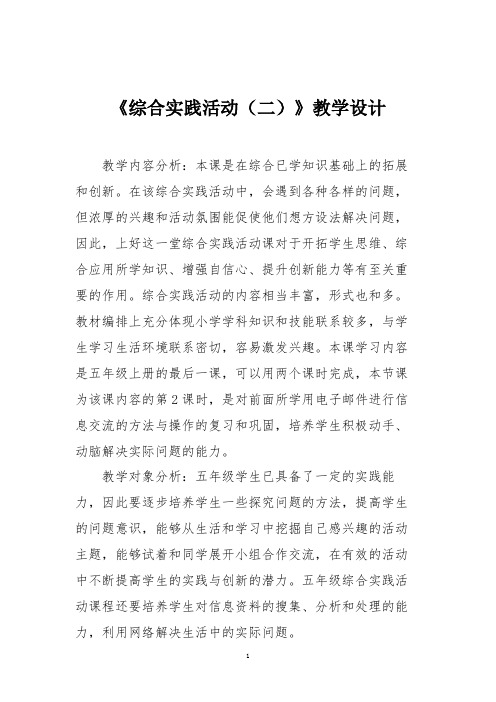
《综合实践活动(二)》教学设计教学内容分析:本课是在综合已学知识基础上的拓展和创新。
在该综合实践活动中,会遇到各种各样的问题,但浓厚的兴趣和活动氛围能促使他们想方设法解决问题,因此,上好这一堂综合实践活动课对于开拓学生思维、综合应用所学知识、增强自信心、提升创新能力等有至关重要的作用。
综合实践活动的内容相当丰富,形式也和多。
教材编排上充分体现小学学科知识和技能联系较多,与学生学习生活环境联系密切,容易激发兴趣。
本课学习内容是五年级上册的最后一课,可以用两个课时完成,本节课为该课内容的第2课时,是对前面所学用电子邮件进行信息交流的方法与操作的复习和巩固,培养学生积极动手、动脑解决实际问题的能力。
教学对象分析:五年级学生已具备了一定的实践能力,因此要逐步培养学生一些探究问题的方法,提高学生的问题意识,能够从生活和学习中挖掘自己感兴趣的活动主题,能够试着和同学展开小组合作交流,在有效的活动中不断提高学生的实践与创新的潜力。
五年级综合实践活动课程还要培养学生对信息资料的搜集、分析和处理的能力,利用网络解决生活中的实际问题。
教学目标:1、知识与技能:复习、巩固使用电子邮件进行信息交流的方法与操作。
2、过程与方法:A、通过发送和接收及展示新春贺礼这一主题活动,让学生们在愉悦的氛围中熟练运动、提高相关知识与技能熟练度。
B、启发式教学法3、情感态度、价值观:A、培养学生积极动手、动脑解决实际问题的能力B、正确使用电子邮件和网络资源的能力。
C、培养学生的创新思维和创新能力教学重点:使用电子邮箱将你的电子礼品发送给其他人;教学难点:1、控制附件的大小;2、培养学生的创新思维能力和动手能力。
教学策略:本课时采用任务驱动法和自主探究相合作学习结合的教学模式,在教学的各个阶段设计不同层次的任务,环环相扣,循序渐进,教师适当引导,学生在巩固和提高知识与技能的同时,增强成就感,培养学习兴趣,提高自主学习的能力,培养学生利用信息技术进行学习的能力和创新精神。
《第2单元制作网页15综合实践活动》教案
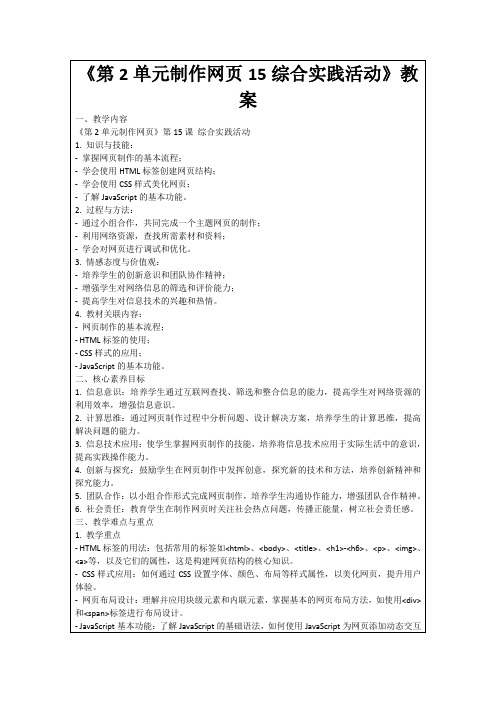
- JavaScript基本功能:了解JavaScript的基础语法,如何使用JavaScript为网页添加动态交互效果。
举例解释:
-在讲解HTML标签时,通过实际操作演示如何使用这些标签构建网页的基本框架,强调标签的正确嵌套和属性的使用。
-在介绍CSS样式应用时,通过案例展示如何通过修改样式表来改变网页的外观,让学生理解样式与结构分离的原则。
-在网页布局设计中,通过具体实例让学生掌握如何使用<div>和<span>进行页面划分和内容布局。
-在JavaScript教学中,通过编写简单的脚本,让学生了解JavaScript的基本功能,如操作DOM元素、响应用户事件等。
五、教学反思
在今天的教学过程中,我发现学生们对网页制作充满了好奇和热情。通过实践活动,他们不仅掌握了HTML、CSS等基本技能,还学会了如何将理论知识应用于实际操作中。然而,我也注意到一些问题,值得我们共同反思。
首先,学生们在HTML标签的使用上还存在一定的困难。尤其是对于语义化标签的理解和应用,部分同学仍然感到困惑。在今后的教学中,我需要更加深入地解释语义化标签的作用和优势,通过更多实例让学生加深印象。
6.社会责任:教育学生在制作网页时关注社会热点问题,传播正能量,树立社会责任感。
三、教学难点与重点
1.教学重点
- HTML标签的用法:包括常用的标签如<html>、<body>、<title>、<h1>-<h6>、<p>、<img>、<a>等,以及它们的属性,这是构建网页结构的核心知识。
山西版小学信息技术第二册全册教案

课程性质和目标
小学《信息技术》是一门独立的知识性与技能性相结合的基础性学科,是基础教育课程体系的组成部分,是国家规定的信息技术教育必修科目。
本课程作为中小学信息技术学科教学的起点,从小学生的生活、学习和信息社会的需求出发,以活动的形式学习用信息技术进行信息处理的基本方法,为中学阶段的信息技术教育,也为学生适应未来信息化社会的发展需要打下良好的基础。
小学信息技术课以培养学生的信息素养为主要目标,以学习用信息技术处理信息为主线。
培养学生对信息技术的兴趣和意识,让学生了解信息技术的基本知识,掌握信息技术的基本技能;体验获取、加工、表达与交流信息的过程,从而能够学以致用,用信息技术解决学习、工作和生活中的实际问题。
教育学生正确认识和理解与信息技术相关的文化、伦理道德和社会等问题,负责任地使用信息技术;以学生的长远发展为着眼点,把信息技术作为支持终身学习的手段,提高自主学习、合作学习、探究和创新学习的能力,为适应信息社会的学习、工作和生活打下初步的基础。
作家工作室
第(一)单元教学设计
教案首页
教案续页(第1课时)
教案首页
教案续页(第1课时)
教案首页
教案续页(第1课时)
教案首页
教案续页(第1课时)
教案首页
教案续页(第2课时)
教案首页
教案续页(第2课时)
教案首页
教案续页(第2课时)
教案首页
教案续页(第2课时)
教案首页
教案续页(第1课时)
教案续页(第2课时)。
六年级信息技术下册第二单元集体备课教案

六年级信息技术下册第二单元集体备课教案教学目标1. 让学生了解信息技术的发展历程、现状和前沿;2. 培养学生的信息意识、信息素养和信息能力;3. 提高学生的信息处理和创新能力。
教学重点1. 信息技术的发展历程;2. 信息社会的特点;3. 信息素养的内涵和作用;4. 计算机硬件的组成和分类。
教学难点1. 信息社会的影响;2. 信息素养和信息能力的关系;3. 计算机硬件的原理和分类。
教学方法1. 讲授法:通过PPT和讲解,让学生了解信息技术的发展历程、现状和前沿。
2. 互动式研究:使用网络互动的方式,让学生自己搜索、筛选和分析有关信息素养的资料,并且进行分享和讨论。
3. 案例教学:引导学生通过案例研究、实践操作,掌握计算机硬件的原理和分类。
教学过程第一步:导入(5分钟)通过课堂互动的方式,让学生获取信息技术的相关信息,激发学生的研究兴趣和主动性。
第二步:讲授(25分钟)通过PPT和讲解,让学生了解信息技术的发展历程、现状和前沿,以及信息素养的内涵和作用。
第三步:互动式研究(20分钟)使用网络互动的方式,让学生自己搜索、筛选和分析有关信息素养的资料,并且进行分享和讨论。
第四步:案例教学(25分钟)引导学生通过案例研究、实践操作,掌握计算机硬件的原理和分类。
第五步:总结(5分钟)让学生总结本课程的内容,强化对信息技术的认知和理解。
教学评价通过学生的互动、表现和作业,评价学生对信息技术、信息素养和计算机硬件的掌握程度,以及学生的信息处理和创新能力的提高程度。
教学资源1. PPT课件;2. 案例资料;3. 学生的作业和表现记录本;4. 教师的授课指南。
综合实践活动信息技术教案
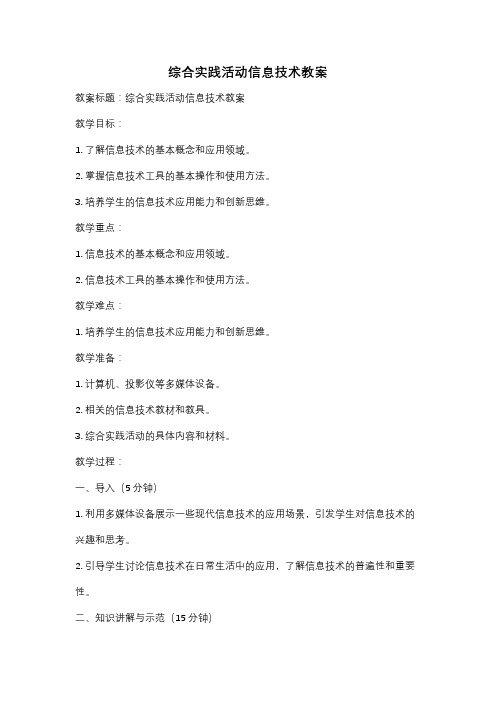
综合实践活动信息技术教案教案标题:综合实践活动信息技术教案教学目标:1. 了解信息技术的基本概念和应用领域。
2. 掌握信息技术工具的基本操作和使用方法。
3. 培养学生的信息技术应用能力和创新思维。
教学重点:1. 信息技术的基本概念和应用领域。
2. 信息技术工具的基本操作和使用方法。
教学难点:1. 培养学生的信息技术应用能力和创新思维。
教学准备:1. 计算机、投影仪等多媒体设备。
2. 相关的信息技术教材和教具。
3. 综合实践活动的具体内容和材料。
教学过程:一、导入(5分钟)1. 利用多媒体设备展示一些现代信息技术的应用场景,引发学生对信息技术的兴趣和思考。
2. 引导学生讨论信息技术在日常生活中的应用,了解信息技术的普遍性和重要性。
二、知识讲解与示范(15分钟)1. 介绍信息技术的基本概念和应用领域,如计算机、互联网、软件等。
2. 示范信息技术工具的基本操作和使用方法,如电子表格、图像处理软件等。
三、综合实践活动(30分钟)1. 分组进行实践活动,每个小组选择一个具体的主题或问题进行探究。
2. 学生利用信息技术工具进行数据收集、整理和分析,提出解决方案或结论。
3. 学生展示实践活动的成果,分享经验和心得。
四、总结与评价(10分钟)1. 学生总结本节课所学的信息技术知识和技能。
2. 教师对学生的表现进行评价,鼓励学生的创新思维和实践能力。
五、拓展延伸(10分钟)1. 鼓励学生利用信息技术进行更多的综合实践活动,拓展应用领域。
2. 提供相关的学习资源和参考资料,激发学生的学习兴趣和动力。
教学反思:本节课通过综合实践活动的方式,将信息技术的知识与实际应用相结合,培养了学生的信息技术应用能力和创新思维。
在教学过程中,学生通过小组合作,积极参与实践活动,提高了解决问题的能力和团队合作意识。
同时,教师在评价中注重鼓励和肯定学生的努力和创造性,激发了学生的学习兴趣和动力。
在今后的教学中,可以进一步拓展综合实践活动的内容和形式,提高学生的信息技术水平和创新能力。
冀教版《信息技术与综合实践活动课程相整合》第二册(下)
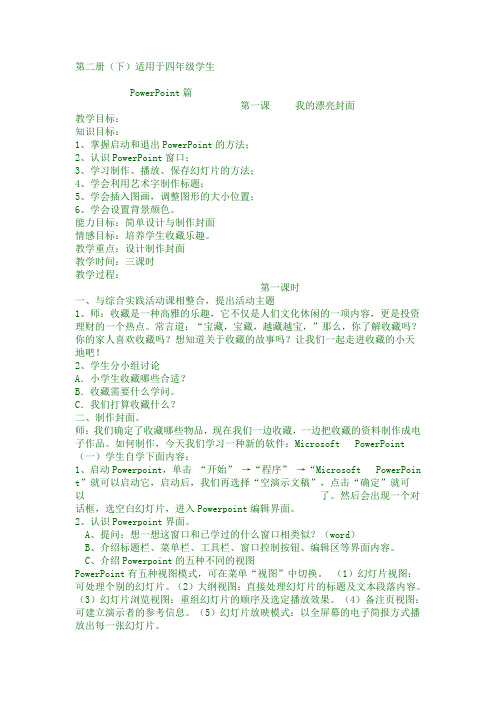
第二册(下)适用于四年级学生PowerPoint篇第一课我的漂亮封面教学目标:知识目标:1、掌握启动和退出PowerPoint的方法;2、认识PowerPoint窗口;3、学习制作、播放、保存幻灯片的方法;4、学会利用艺术字制作标题;5、学会插入图画,调整图形的大小位置;6、学会设置背景颜色。
能力目标:简单设计与制作封面情感目标:培养学生收藏乐趣。
教学重点:设计制作封面教学时间:三课时教学过程:第一课时一、与综合实践活动课相整合,提出活动主题1、师:收藏是一种高雅的乐趣,它不仅是人们文化休闲的一项内容,更是投资理财的一个热点。
常言道:“宝藏,宝藏,越藏越宝,”那么,你了解收藏吗?你的家人喜欢收藏吗?想知道关于收藏的故事吗?让我们一起走进收藏的小天地吧!2、学生分小组讨论A.小学生收藏哪些合适?B.收藏需要什么学问。
C.我们打算收藏什么?二、制作封面。
师:我们确定了收藏哪些物品,现在我们一边收藏,一边把收藏的资料制作成电子作品。
如何制作,今天我们学习一种新的软件:Microsoft PowerPoint (一)学生自学下面内容:1、启动Powerpoint,单击“开始”→“程序”→“Microsoft PowerPoin t”就可以启动它,启动后,我们再选择“空演示文稿”,点击“确定”就可以了。
然后会出现一个对话框,选空白幻灯片,进入Powerpoint编辑界面。
2、认识Powerpoint界面。
A、提问:想一想这窗口和已学过的什么窗口相类似?(word)B、介绍标题栏、菜单栏、工具栏、窗口控制按钮、编辑区等界面内容。
C、介绍Powerpoint的五种不同的视图PowerPoint有五种视图模式,可在菜单“视图”中切换。
(1)幻灯片视图:可处理个别的幻灯片。
(2)大纲视图:直接处理幻灯片的标题及文本段落内容。
(3)幻灯片浏览视图:重组幻灯片的顺序及选定播放效果。
(4)备注页视图:可建立演示者的参考信息。
信息技术教案(山西经济出版社第二版)第二册

综合实践课程信息技术教案时间:xxxx年xx月xx日第二册第一单元制作神奇动画本章以制作“神州看神舟”Flash动画为主线,以Flash MX为动画制作工具,学习动画的制作方法。
通过本章的学习,使学生初步了解动画的基本原理和类型,动画文件的类型;学会使用Flash软件制作逐帧动画、沿直线运动动画、沿路径运动动画、形变动画、淡入淡出动画、遮罩动画、交互动画;学会插入声音、合成与发布动画的方法。
通过制作“火箭发射”模拟动画体验动画制作的全过程。
1.三维教学目标◆知识与技能(1)了解动画的基本原理、类型和制作的一般步骤。
(2)熟悉Flash MX动画制作环境。
(3)会使用各种图形工具绘制图形。
(4)会创建和调用图形元件、影片剪辑元件、按钮元件。
(5)会对图层和帧进行编辑。
(6)会进行外部文件的导入。
(7)了解如何为帧或元件实例添加简单的动作命令。
(8)初步学会制作各种类型的动画片段。
(9)初步学会动画的合成与发布。
◆过程与方法(1)能根据任务的需求,规划和设计动画的各个环节。
(2)能使用各种图形工具绘制所需的场景图片。
(3)能合理使用动画制作软件的各种功能制作简单的动画片段,进行动画的合成和发布。
(4)通过制作神舟六号发射模拟动画的过程,学会从日常生活和学习中发现问题、提出问题,确定需求;养成科学收集信息、规范加工素材、合理使用信息技术的严谨态度;提高动手实践能力,发布和交流信息的能力。
◆情感态度价值观(1)通过实例,教育学生热爱生活、热爱祖国、热爱科学,激励学生勇于探索宇宙奥秘。
(2)通过动画制作过程,增强学生表达信息的意识,提高信息素养。
(3)通过精心设计,提高学生的审美能力,陶冶学生的艺术情操,激发学生的创造力和想象力;(4)通过自评和他评,学会客观评价自己和他人,增强交流合作,鼓励个性发展。
2.学习要点动画的基本原理、类型、制作步骤。
使用图形工具绘制图形,创建和调用元件,对图层和帧进行编辑,为帧或元件添加简单的动作命令,制作各种类型的动画片段,动画的合成与发布。
小学信息技术第二册全册教案

小学信息技术第二册全册教案综合实践活动·信息技术教学设计(第二册)《文字输入小神通》教案教学目标:知识与技能:1.了解word程序常用的两种启动方法及程序窗口的组成。
2.了解输入法,熟练地掌握一种常用输入法,能准确的在word程序中输入中英文标点符号和字符。
3.能用本节课所学内容解决一些学习生活中的文字输入问题。
过程与方法:1.本节课主要以教师创设情境,以“任务驱动”的教学方法为主,积极引导学生主动探究WORD程序,体验软件操作,熟悉创作环境。
2.通过教师演示和小组讨论的方法,掌握一种常用的文字输入法。
情感态度价值观:初步认识WORD软件,简单了解软件的主要功能,激发学习兴趣。
教学重点与难点:重点:了解word程序的两种启动方法及程序窗口的组成。
熟练掌握一种常用的汉字输入法。
难点:熟练使用所学的汉子输入法,解决学习生活中的一些问题。
课前准备:信息技术课本,教学光盘。
教学过程:一、情境导入丁丁所在的班级举行拨河比赛。
经过一番角逐,有5支代表队闯入决赛,它们分别是红、蓝、绿、黄和白队。
那么怎样才能把他们的比赛情况输入电脑中并保存下来呢?学生思考回答。
(激情导入,激发学生的求知欲)二、想一想在word程序中怎么输入汉字?(学生带着问题进入下一个环节)三、跟我来1.用多媒体网络教学软件来演示启动WORD的两种方法。
学生观看教师示范,并适时进行练习。
2.了解word程序窗口的组成。
学生看着自己计算机中打开的程序窗口,逐一了解程序窗口的组成。
3.选择输入法。
教师示范引导,适时讲解。
提问:输入法状态栏当中都有哪些按钮。
输入法按钮、输入法切换按钮、全角、半角切换按钮、中英文标点切换按钮、软键盘按钮4. 输入汉字或词组:用三种拼音输入法分别输入相同的汉字或词组,让学生感受各种拼音输入法的优缺点。
强调:特殊情况的处理。
四、练一练学生上机完成课后“做一做”中的习题。
五、评一评自我评价或组评,具体评价方法按表1-1-2评价表中的内容进行。
《初中信息技术》第二册第二单元教学参考
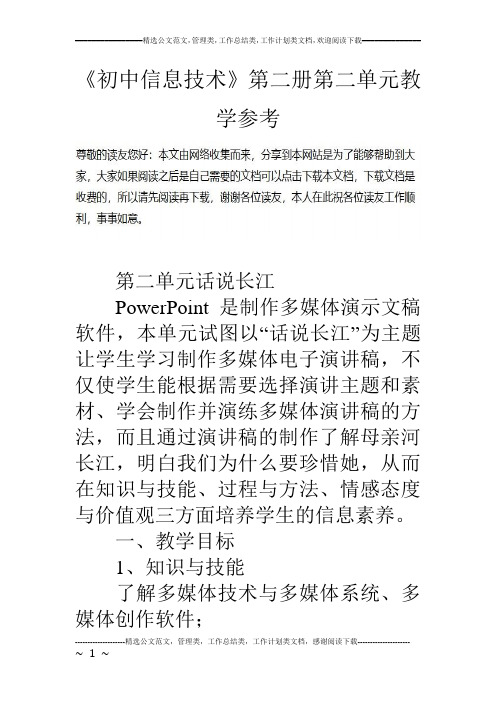
《初中信息技术》第二册第二单元教学参考第二单元话说长江PowerPoint是制作多媒体演示文稿软件,本单元试图以“话说长江”为主题让学生学习制作多媒体电子演讲稿,不仅使学生能根据需要选择演讲主题和素材、学会制作并演练多媒体演讲稿的方法,而且通过演讲稿的制作了解母亲河长江,明白我们为什么要珍惜她,从而在知识与技能、过程与方法、情感态度与价值观三方面培养学生的信息素养。
一、教学目标1、知识与技能了解多媒体技术与多媒体系统、多媒体创作软件;了解PowerPoint的功能与作用;认识PowerPoint窗口,了解幻灯片视图方式;会建立、打开、编辑、保存、关闭幻灯片文件;知道文本框在幻灯片中的作用;会在幻灯片中灵活使用文本框;会根据实际需要置幻灯片版式、设置幻灯片背景、插入播放背景音乐;掌握艺术字的制作与编辑方法;灵活使用与编辑自选图形;会插入、编辑图片;了解自定义动画的作用,会设置自定义动画;掌握幻灯片切换的设置方法会插入编辑表格;会插入flash动画;会建立、修改、取消幻灯片的超级链接;了解幻灯片制作技术、放映技巧、放映工具对演讲效果的重要作用;会在不同场合设置不同的放映方式;会放映幻灯片;知道演示文稿打包的作用与方法。
2、过程与方法知道电子演讲稿的结构;知道制作多媒体电子演讲稿的一般步骤和方法;能根据演讲需要设计制作演讲稿;会通过自定义动画产生演讲画面的动态效果,以烘托主题;知道统一幻灯片设计风格的方法;会灵活应用链接技术使演讲稿适合演讲者的演讲需要;能通过图形、文本框与艺术字的组合产生和谐美观风格一致的幻灯片,会在幻灯片中使用合适的音乐和动画等多媒体技术;学会将所学的word知识技能及其学习方法迁移到学习PowerPoint中,培养学生知识迁移的能力。
3、情感态度与价值观通过制作PowerPoint多媒体作品,提高学生学习PowerPoint的兴趣。
通过学习制作幻灯片演讲稿,感受中华民族的母亲河长江的神奇和博大。
综合实践活动信息技术二册二单元教案
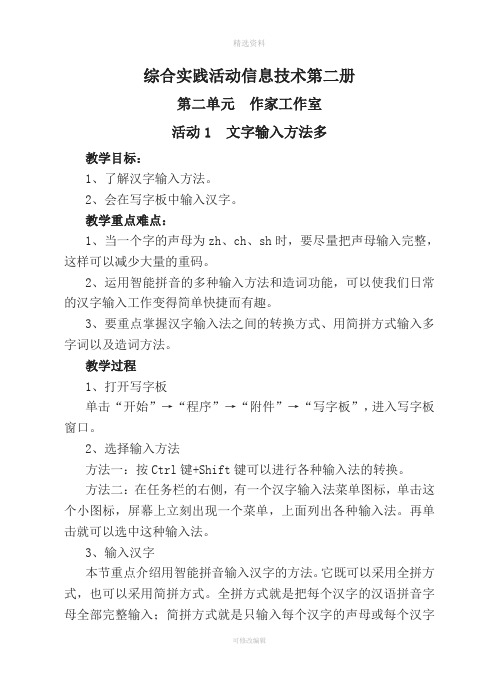
综合实践活动信息技术第二册第二单元作家工作室活动1 文字输入方法多教学目标:1、了解汉字输入方法。
2、会在写字板中输入汉字。
教学重点难点:1、当一个字的声母为zh、ch、sh时,要尽量把声母输入完整,这样可以减少大量的重码。
2、运用智能拼音的多种输入方法和造词功能,可以使我们日常的汉字输入工作变得简单快捷而有趣。
3、要重点掌握汉字输入法之间的转换方式、用简拼方式输入多字词以及造词方法。
教学过程1、打开写字板单击“开始”→“程序”→“附件”→“写字板”,进入写字板窗口。
2、选择输入方法方法一:按Ctrl键+Shift键可以进行各种输入法的转换。
方法二:在任务栏的右侧,有一个汉字输入法菜单图标,单击这个小图标,屏幕上立刻出现一个菜单,上面列出各种输入法。
再单击就可以选中这种输入法。
3、输入汉字本节重点介绍用智能拼音输入汉字的方法。
它既可以采用全拼方式,也可以采用简拼方式。
全拼方式就是把每个汉字的汉语拼音字母全部完整输入;简拼方式就是只输入每个汉字的声母或每个汉字的汉语拼音的第一个字母,之间不用空格,智能拼音系统可以自动判断哪些是声母,哪些是韵母,以及从哪里进行切分。
①用简拼方式输入汉字。
例如,用简拼方式输入“电视机”一词。
步骤一:输入“电视机”这三个汉字的汉语拼音的第一个字母:dsj,按下空格键。
步骤二:重码选择框里显示8个简拼是dsj的三字词,其中临时序号为1的词就是“电视机”。
步骤三:选择数字键1或直接按空格键,“电视机”一词就显示在光标所在的位置上了。
一般常用的词组都可以按照这种输入方法来处理,这样可以提高汉字输入的速度。
②用多种方式输入汉字例如,用下面五种方式输入“主观”一词。
(zg、zhg、zhguan、zhug、zhuguan)可以明显地看出,你输入的拼音字母越长,重码的数量就越少。
③用智能拼音造词例如,“教育信息化”一词,对智能拼音系统来说是一个新词,我们第一次输入时必须把所有的拼音都打全。
信息技术《综合实践活动》教案

-制定学习计划:明确学习目标,合理分配学习时间,确保学习过程的有效性。
-分步实施:将学习任务分解为若干步骤,逐步完成,避免盲目性和低效性。
-总结反思:学习结束后,对所学内容进行总结,找出优点和不足,不断调整和改进学习方法。
(3)团队合作学习:培养学生分工合作、沟通协调、共同完成任务的团队协作能力。
五、教学反思
在本次教学活动中,我注意到同学们在网络搜索和信息处理方面存在一些问题和困惑。通过这次课程,我深刻反思了以下几个方面:
1.学生在网络搜索技巧上的掌握程度。在授课过程中,我发现部分同学对关键词搜索和高级搜索功能的运用不够熟练,导致搜索效率较低。为此,我打算在今后的教学中,加强对此方面的讲解和实操演练,帮助学生更好地掌握搜索技巧。
4.教学难点:如何引导学生进行有效合作,提升团队协作能力。
具体教学内容如下:
1.网络搜索技巧与方法:关键词搜索、使用搜索引擎的高级搜索功能、筛选与评估信息。
2.自主学习策略:制定学习计划、分步实施、总结反思。
3.团队合作学实际课题,进行网络搜索、自主学习与团队合作,最终展示学习成果。
(二)新课讲授(用时10分钟)
1.理论介绍:首先,我们要了解网络搜索和信息处理的基本概念。网络搜索是指利用互联网资源进行信息查找的过程,它能够帮助我们快速获取所需知识。信息处理则是对搜索到的信息进行分析、筛选和整理,以提升信息的可用性和准确性。
2.案例分析:接下来,我们来看一个具体的案例。这个案例展示了如何运用网络搜索技巧解决实际问题,以及信息处理在解决问题过程中的重要作用。
举例:
-分工合作:根据团队成员的特长和兴趣,合理分配任务,提高团队效率。
-沟通协调:在团队合作过程中,学会倾听、表达、讨论,形成共识,促进团队协作。
综合实践活动3-6年级《信息技术 2.“打字小能手”挑战赛》_2
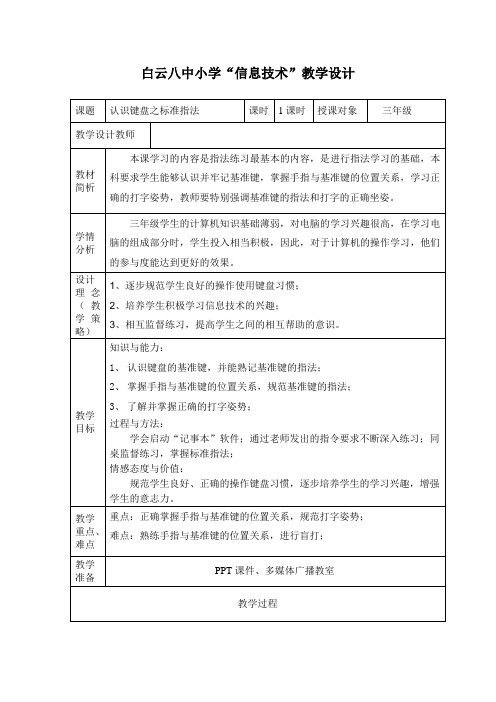
S靠着D,L靠着K,左手小指字母A,右手小指分冒号。大家把它记下来;
同学们回去之后,可以考考你的父母,看他们是不是在操作键盘时用了标准指法,如果没有,要将今天我们学习的知识告诉他们。
学生整理回答本节课所学的知识
朗读关于八个基准键的口诀
提高学生快速掌握基准键的方法,回去当个小老师,培养学生的自信心和成就感
击键时,指尖垂直向下,击键后迅速抬起
请同学们按要求坐好,打开写字板再次练习,看看你的速度加快没有,同桌相互监督。
老师用微快的速度发出指令:
FFDDSSA,JJKKLL;重复多遍,速度由慢到快,直至学生操作熟练。
难度加深,速度加快:FFJJDDK,LLSSA重复三遍。
同桌观察,看你的伙伴是不是正确的指法是否标准,请学生操作演示。
预设学生回答,眼睛乏,手酸、背疼
学生根据要求,保持正确的打字坐姿
学生实践操作,根据老师的指令迅速点击键盘对应字母键
学生在实践中感受,发现问题,解决问题。培养学生的不断掌握知识的能力
教学
环节
教师活动
学生活动
设计意图(含评价意图)
总结
引导学生回顾本节课所学知识点;
老师这里有一个口诀,能让同学们快速记住标准指法,大家读一遍,通过多媒体广播出示八个基本键指法口诀:
根据分析讲解,让学生对键盘有一定的认识和了解,主要掌握八个基准键
教学
环节
教师活动
学生活动
设计意图(含评价意图)
练习
刚刚开始使用标准指法,我们有很多同学会混淆手指对应的基准键。请同学们拿出桌子右上角的字母贴纸,将他们按顺序贴到手指背面,和老师一起做。在相应的手指上标示对应的基准键字母。
全体起立,跟着老师的指令,同学们一起来做手指操:教师用很慢的速度指令:F、D、S、A,J、K、L、;重复几遍遍。
- 1、下载文档前请自行甄别文档内容的完整性,平台不提供额外的编辑、内容补充、找答案等附加服务。
- 2、"仅部分预览"的文档,不可在线预览部分如存在完整性等问题,可反馈申请退款(可完整预览的文档不适用该条件!)。
- 3、如文档侵犯您的权益,请联系客服反馈,我们会尽快为您处理(人工客服工作时间:9:00-18:30)。
综合实践活动信息技术第二册第二单元作家工作室活动1 文字输入方法多教学目标:1、了解汉字输入方法。
2、会在写字板中输入汉字。
教学重点难点:1、当一个字的声母为zh、ch、sh时,要尽量把声母输入完整,这样可以减少大量的重码。
2、运用智能拼音的多种输入方法和造词功能,可以使我们日常的汉字输入工作变得简单快捷而有趣。
3、要重点掌握汉字输入法之间的转换方式、用简拼方式输入多字词以及造词方法。
教学过程1、打开写字板单击“开始”→“程序”→“附件”→“写字板”,进入写字板窗口。
2、选择输入方法方法一:按Ctrl键+Shift键可以进行各种输入法的转换。
方法二:在任务栏的右侧,有一个汉字输入法菜单图标,单击这个小图标,屏幕上立刻出现一个菜单,上面列出各种输入法。
再单击就可以选中这种输入法。
3、输入汉字本节重点介绍用智能拼音输入汉字的方法。
它既可以采用全拼方式,也可以采用简拼方式。
全拼方式就是把每个汉字的汉语拼音字母全部完整输入;简拼方式就是只输入每个汉字的声母或每个汉字的汉语拼音的第一个字母,之间不用空格,智能拼音系统可以自动判断哪些是声母,哪些是韵母,以及从哪里进行切分。
①用简拼方式输入汉字。
例如,用简拼方式输入“电视机”一词。
步骤一:输入“电视机”这三个汉字的汉语拼音的第一个字母:dsj,按下空格键。
步骤二:重码选择框里显示8个简拼是dsj的三字词,其中临时序号为1的词就是“电视机”。
步骤三:选择数字键1或直接按空格键,“电视机”一词就显示在光标所在的位置上了。
一般常用的词组都可以按照这种输入方法来处理,这样可以提高汉字输入的速度。
②用多种方式输入汉字例如,用下面五种方式输入“主观”一词。
(zg、zhg、zhguan、zhug、zhuguan)可以明显地看出,你输入的拼音字母越长,重码的数量就越少。
③用智能拼音造词例如,“教育信息化”一词,对智能拼音系统来说是一个新词,我们第一次输入时必须把所有的拼音都打全。
步骤一:连续输入拼音字母“jiaoyuxinxihua”,步骤二:按一下空格键,重码选择框里显示出“教育信息化”这个词。
这样,“教育信息化”这个词就造好了,如果以后再输入该词时,就可以采用简拼方式输入这五个字的汉语拼音字头jyxxh,按下空格键后,屏幕上就会显示出这个词。
练一练①请用智能拼音输入下面的多字词:北京市解放军足智多谋津津有味中国共产党②请用智能拼音造出下面的多字词:教育信息网资源管理器北京市教育委员会③请自己找一段文字,使用本节介绍的各种方法进行输入。
活动2 文字内容巧编辑教学目标:1、知识和技能目标:使学生熟练掌握“常用”工具栏中复制、用word的能力。
培养学生对文字处理工具的学习兴趣。
2、能力目标:通过学生的观察、分析、讨论培养学生分析问题、编辑,培养学生勇于实践、勇于创新的精神。
解决问题的能力。
3、情感和态度目标:通过学生运用复制、粘贴等功能对文字的“常用”工具栏中复制、粘贴等工具的运用。
教学重点难点:文字的复制、粘贴、插入、删除。
教学准备:课件、计算机及辅助教学软件教学过程:一、谈话导入星期天,丁丁参加植树绿化活动,看到了下面的宣传广告,丁丁怎么在word中输入呢?我们栽下一棵树,就栽下远大的理想。
我们栽下一棵树,就栽下绿色的希望。
我们栽下一棵树,就栽下了春光。
二、教学新课在word中输入文字,有时并不需要一字、一词地录入,利用word “常用”工具栏中为我们提供的复制、粘贴等工具,可以成句、成段地录入。
下面就让我们来一起认识一下它们。
1、找一找常用工具栏在哪里?复制、粘贴等工具又在哪里?2、看一看利用word的复制、粘贴等功能,输入宣传广告。
(1)启动word,在新建的文档中录入第一行文字。
按键换行。
每行末尾的符号是什么?又该怎样换行呢?“ ”是段落标记,表示文章中一个自然段的结束。
输完一个自然段后,需按下键换行。
选中要复制的第一行文字,单击“常用”工具栏中的。
复制、粘贴出第二、三行的内容。
强调:一定要选中要复制的文字。
将光标移动到第二、三行的开始位置,单击“常用”工具栏中的。
强调:一定要将光标移动到第二行和第三行的位置。
同一内容复制多次时,是否每一次都要先进行复制操作,再进行粘贴操作?自己动手试一试,小组讨论,交流。
同一内容需要多次复制时,只需用将要复制的文字复制一次,然后便可多次使用进行粘贴,次数不限。
(3)修改文字。
1)选中第二行要修改的文字“远大的理想”,输入新的内容“了春光”。
删除:用Delete键可删除光标后的文字,用退格键可删除光标前的文字。
2)用同样的方法,将第三行中“远大的理想”修改为“绿色的希望”。
(4)以“栽下一棵树”为文件名,将文件存入“丁丁的资料”文件夹。
三、巩固练习1、试一试请同学们按照刚才学习的方法动手把上面的宣传广告自己来完成一次。
教师巡视指导。
2、练一练(p56)用线把下面图标和对应的功能说明连接起来。
粘贴保存复制剪切四、课堂小结本节课,我们学会了文字的复制、粘贴、删除等操作。
在录入文章的过程中,如果文中有相同的文字信息,可通过复制来提高输入效率。
不过,别忘了在复制前先选定要复制的文字。
复制是在选定目标的基础上进行的。
粘贴是在复制的基础上进行的。
五、作业在word中用最佳方案录入下列诗句。
人类破坏了环境,于是沙尘暴开始肆虐;人类破坏了环境,于是厄尔尼诺开始在全球游荡;人类破坏了环境,于是赤潮开始在近海涌现;人类啊!要学会保护环境,关爱生命。
板书设计:文字内容巧编辑复制粘贴活动3 文字美观靠修饰教学目标知识和技能:掌握文字修饰的基本方法,大致了解“字体”对话框、格式工具栏的组成及作用。
认识“格式刷”工具的功能及使用方法。
过程和方法:通过学生阅读、自主探究、互助学习、民主评议等,逐步掌握修饰文字的基本方法,最终将所学知识灵活使用到实际生活中去。
情感态度和价值观:让学生在自主阅读、自主探究、互助学习学会学习,体验学习计算机的快乐;提高学生的审美情趣,能对自己的文章进行个性化的修饰,并能对同学的作品进行评议,激发学生学习计算机的兴趣。
教学重难点:重点:让学生掌握文字修饰的方法。
难点:能把本节课所学内容灵活运用到现实生活中去。
教学过程:一、设疑激趣,导入新课老师这里有两篇关于鸟的文档,我们大家一起来看一下。
仔细观察,比较这两篇文档在表现形式上有哪些不同?你觉得哪篇更好。
教师出示:两篇文档。
学生回答。
教师总结:字体类型、文字大小、文字颜色等。
很显然,用不同的颜色、字体、大小不仅能美化文档,而且能突出文章的重点,给读者于非常醒目的感觉。
二、自主探究,学习新知1.揭示课题很显然经过化妆后的这篇《奇鸟趣谈》更能吸引读者的注意。
同学们,你们想不想也来给这些文字化化妆呢?接下来咱们就来共同学习本节课的内容,然后给文字好好化化妆。
2.自学探究我们阅读一篇文章首先看他的标题。
标题体现一篇文章的中心思想,需要突出显示,便于引起读者的注意,最简单的方法就是改变标题的字体和字号。
学生自学课本,然后试着完成《奇鸟趣谈》的设置。
学生展示设置成果。
三、教师演示①启动word程序。
打开教学光盘中的“奇鸟趣谈”文档。
不要设置任何格式。
②给文字定义字体和字号。
选中标题,单击菜单栏中的“格式”“字体”,在弹出的“字体”对话框中对标题进行字体格式设置。
然后让学生了解“字体”对话框的组成及作用。
③设置正文文字格式。
选中正文文字,然后用“字体”对话框对正文文字进行格式设置,或者用格式工具栏对正文文字进行简单的格式设置。
学生了解格式工具栏的组成及作用。
④用同样地方法设置其它文字的格式。
⑤了解格式刷地使用方法及作用。
注意:“先选中,后操作”。
四、学生练习,内化知识技能用本节课所学知识修饰《奇鸟趣谈》全文五、使用拓展,升华知识技能我们学会了“修饰文章”,生活中哪儿会用到呢?老师这选了我们一位同学的作文,请同学们帮他修饰一下吧!六、评价总结走在同学们们中间,看到一篇篇同学们们精心修饰的作品,老师也不禁惊讶于同学们们的创意。
谁想把自己修饰的文章推荐给大家欣赏一下?老师推荐一位同学的作品请大家点评。
对创作好的学生进行奖励,评为“小小文字化妆师”。
课后小结:本节课主要是让学生知道如何对文章进行字体、字号、字体颜色、字形变化等的操作方法,以及格式刷的使用,为下节课的上机操作奠定基础。
学生能够通过自学总结出方法,极大的激发了他们的学习兴趣,目标任务完成好,教学效果佳。
活动4 文字排列要整齐教学目标:知识和技能:能利用段落缩进方式和对齐方式对文章进行编辑。
过程和方法:经历探究学习的过程,掌握文章段落的编辑方法。
情感态度价值观:培养学生的美感,提高学生的审美素养。
能运用本节课的所学知识对文字进行正确的美化排列。
教学重点:段落的对齐和缩进教学难点:正确运用段落的对齐和缩进方式进行文字编排。
教具准备:1、相应的幻灯片课件。
2、每台学生机有一篇没有排版的样文《登鹳雀楼》和《给老师的一封信》。
教学过程:一、情境导入:1、同学们,今天老师又请来了我们的老朋友---丁丁同学。
不过他今天的心情有点不太好。
想知道为什么吗?还是由他来给你们说说吧。
2、播放动画,丁丁:“前天,老师组织文字录入大赛,结果我和宁宁同学最先完成任务,可是老师却只给宁宁同学打了高分,你们说老师偏心不偏心?”(同时出示“丁丁”和“宁宁”的文字录入稿)3、抽生说一说自己对丁丁和宁宁这件事的看法。
预设:学生可能会说:“虽然丁丁和宁宁同时完成任务,但宁宁的文章看起来更整齐、更漂亮,所以老师给宁宁同学高分是应该的,不偏心。
”4、老师评价:这位同学讲的真好,老师相信你长大后一定会成为一位受人尊敬的大法官。
5、再次提出问题:可是到现在丁丁还不会宁宁的这种文字编辑方法,你们能帮助丁丁同学把这些文字排列的更整齐、更漂亮吗?(同时板题“文字排列要整齐”)二、自主探究:1、学生对照“宁宁”的范文尝试进行文字排列。
2、教师巡视并建议同学们可以互相交流学习。
三、释疑解惑:1、让学生提出在编辑过程中遇到的问题。
2、针对问题教师进行选择性的点拨讲解,并同时演示:段落对齐方式(1)段落对齐方式共有五种,分别是:两端对齐、居中、右对齐、分散对齐和左对齐(文章一般在未编辑的默认状态时就是左对齐,所以在本节课中则不讲解)。
(2)对应功能:两端对齐:调整文字的水平间距,使其均匀分布在左右页边距之间。
两侧文字具有整齐的边缘。
居中对齐:使段落或者文章中的文字沿水平方向向中间集中对齐的一种对齐方式。
能够使整个段落或整篇文章都整齐的在页面中间显示。
右对齐:段落或者文章中的文字沿水平方向向右对齐的一种对齐方式。
使文章右侧文字具有整齐的边缘。
分散对齐:段落或者文章中的根据两端页边距的距离沿水平方向向两端对齐的一种对齐方式。
使文章两侧文字具有整齐的边缘。
